Lär dig hur du konfigurerar och tar bort enheter som är anslutna till ditt Google Play-konto
Om du har mer än en smartphone eller surfplatta ansluten till ditt konto Google Play som du inte längre använder, ett av de viktigaste stegen, förutom säkerhetskopiering, är naturligtvis att ta bort det från listan över enheter som visas i din profil. Denna praxis är mycket vanlig för att hantera vilka enheter som för närvarande är anslutna till din enhet Google Play-kontoför att undvika bedrägerier eller obehöriga köp på Google.
Med det i åtanke beslutade vi att göra en handledning som lär dig hur du tar bort den här enheten som du inte längre använder från ditt konto (Observera att borttagningen faktiskt “gömmer” sig från din enhetslista, eftersom Google Play tillåter inte fullständig radering av enhetslistor).
Det bör också noteras iPhone och iPad används för att komma åt Gmail registrerad och kan gå igenom den här proceduren också.
Ta bort din smartphone från ditt Google Play-konto
Steg 1: Öppna Play Store i din webbläsare och klicka på den lilla växelikonen i det övre högra hörnet på sidan, kommer riktningen att gå direkt till “Inställningar” -sidan;
Steg 2: På den här sidan visas alternativet “E-postinställningar” och en lista med “Mina enheter” där dina smartphones är anslutna Google Play, tillsammans med alla andra enheter som är anslutna till ditt konto vid en annan tidpunkt;
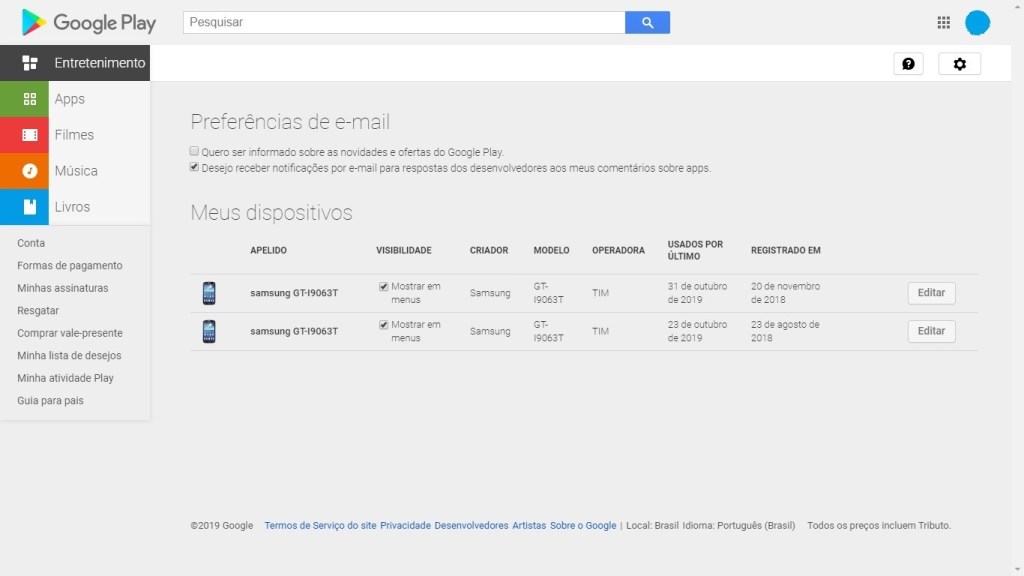
Steg 3: Välj gadgeten som du vill fortsätta att visas i listan och tillgänglig för att ladda ner och installera applikationen genom att behålla en kryssruta i kolumnen “Synlighet”, kontrollera den och för dem du inte vill se igen, avmarkera bara den. När du vill kan det avbrytas.
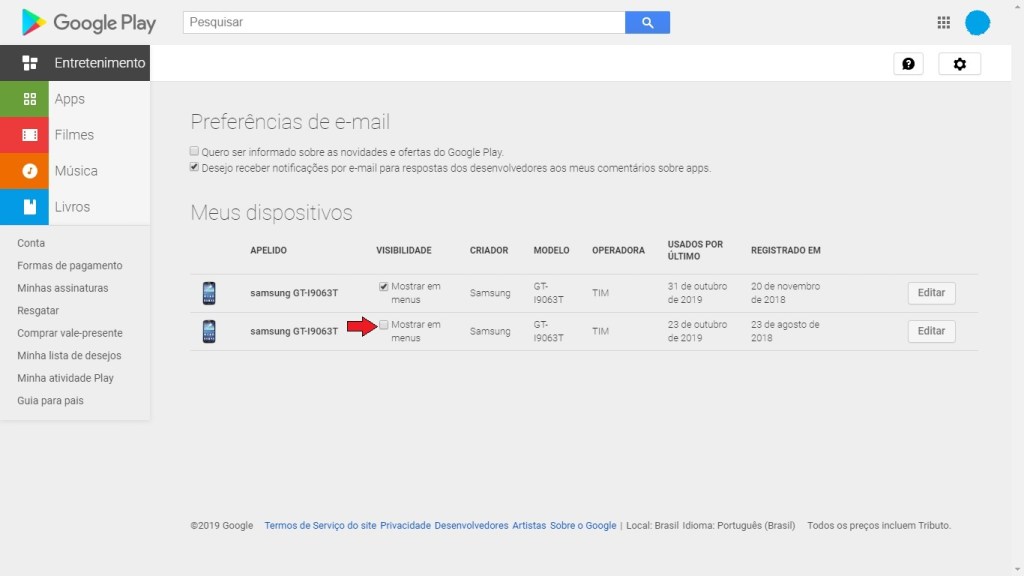
Steg 4: Klicka på “Redigera” för att ange ett nytt namn för enheten, för Google Play som standard definieras det som “Okänd enhet” eller med enhetsmodell, så att du kan känna igen vilken enhet, smartphone eller surfplatta som listas. Detta måste göras på en enhet i taget.
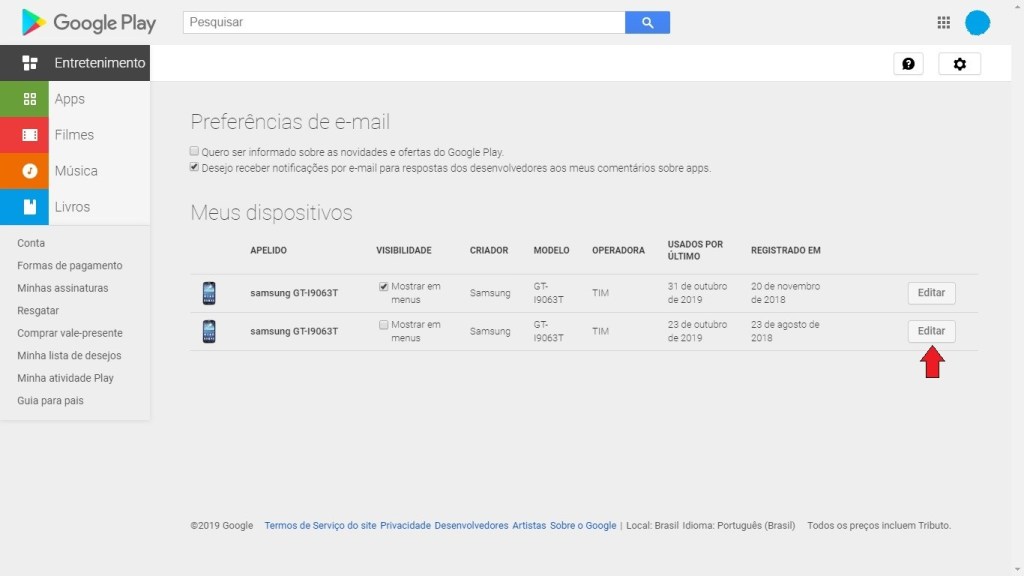
Steg 5: Efter att ha bytt namn på din gadget, klicka på “Uppdatera” -knappen till höger för att spara ändringar, som är universella och kommer att tillämpas på alla tjänster Google, det är alla dina smartphones och surfplattor i din enhetslista kommer också att byta namn på kompatibilitetslistan Play Store och alla andra tjänster automatiskt.
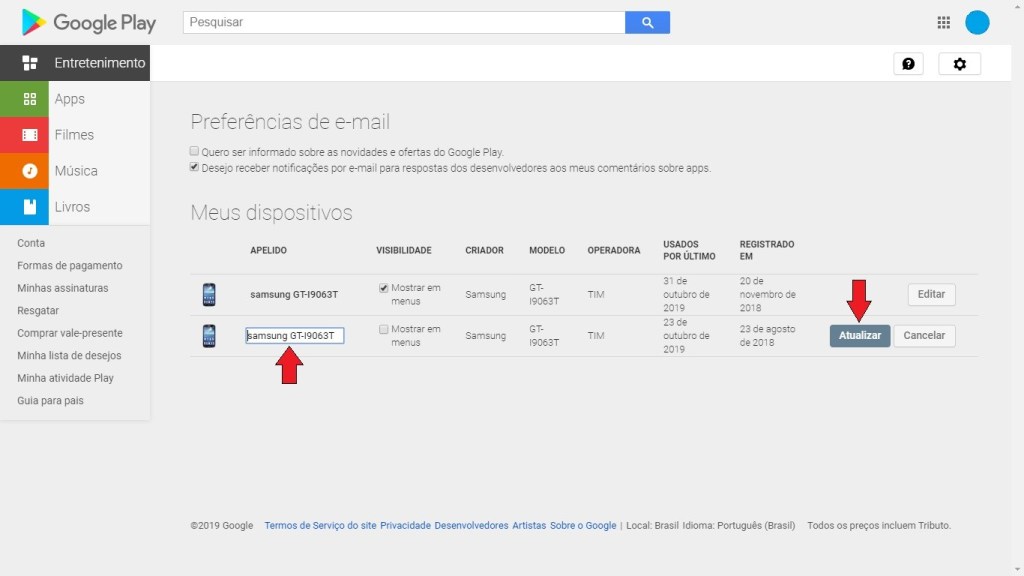
Genom att följa dessa steg kan du lämna enhetslistan aktiv Google Play mer organiserad, särskilt om du ofta är en konsument av teknik och se till att ha de senaste utgåvorna Android eller Äpple varje år.
Gillar du självstudien? Lämna en kommentar om det hjälper!
Källa: AndroidPIT
